打印机怎么扫描,小编教你打印机怎么扫描文件
- 分类:Win7 教程 回答于: 2018年05月21日 18:12:00
打印机已经成为了我们日常生活中不可或缺的一种工具,在日常打印过程中,大部分人对打印机的功能或许不是特别清楚,打印机的扫描功能更是很多人使用打印机的死穴,那么打印机怎么扫描文件?下面,小编就来跟大家分享打印机扫描文件的操作技巧。
打印机扫描文件到电脑的方法比较简单,就Windows系统中来说,自带了一个Windows传真和扫描功能,我们扫描文件到计算机就需要这个程序的帮助。那么打印机怎么扫描文件?下面,小编就来跟大家讲解打印机扫描文件的方法。
打印机怎么扫描文件
首先你的打印机得是带有扫描功能的,安装并驱动成功。把要扫描的文件字朝下放到扫描玻璃板上,盖上盖。

扫描文件图-1
点击电脑左下角的开始键,然后选择【设备和打印机】。

扫描文件图-2
在弹出的窗口中双击【Fax】。

打印机扫描文件图-3
点击左上角的新扫描。
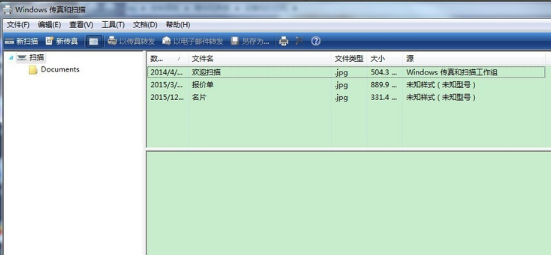
打印机图-4
点击【扫描】,

扫描图-5
开始扫描文件,扫描完成后可以看见预览图。

打印机扫描文件图-6
扫描完成后可以右键单击重新命名文件,此时的文件是不能进行复制的。

打印机图-7
找到【我的文档】——【已扫描的文档】,刚才扫描的文件就在这里,你可以复制或剪切。

扫描图-8
以上就是打印机扫描文件到电脑的方法。
 有用
26
有用
26


 小白系统
小白系统


 1000
1000 1000
1000 1000
1000 1000
1000 1000
1000 1000
1000 1000
1000 1000
1000 1000
1000 1000
1000猜您喜欢
- win7要怎么安装win102021/01/11
- 想知道台式机怎么重装系统win7..2022/11/25
- 损坏的图像,小编教你提示损坏的图像该..2018/07/15
- vmware创建win7虚拟机教程2023/01/16
- 大学教材pdf下载网站有哪些..2023/04/01
- 回收站,小编教你怎么恢复回收站删除的..2018/09/05
相关推荐
- win7旗舰版系统安装教程2022/07/12
- 小编教你win7怎么进入bios2019/05/05
- windows 7 激活系统图文教程2017/06/18
- 图文详解win7 7600激活工具使用方法..2018/12/13
- win7安全模式怎么进2020/06/29
- win7一键还原系统怎么操作2022/06/02

















